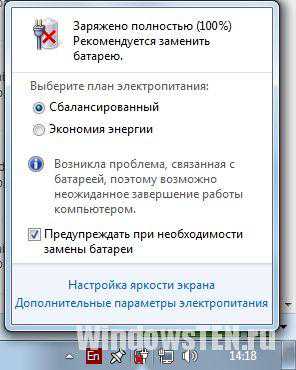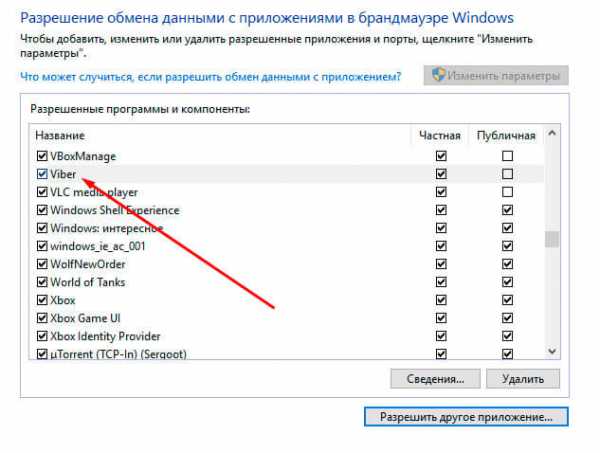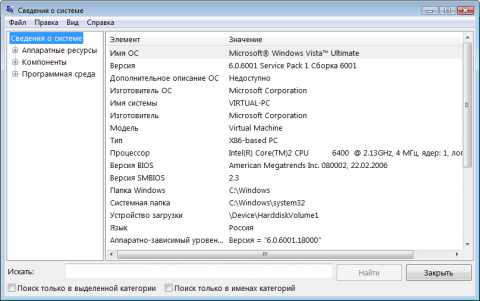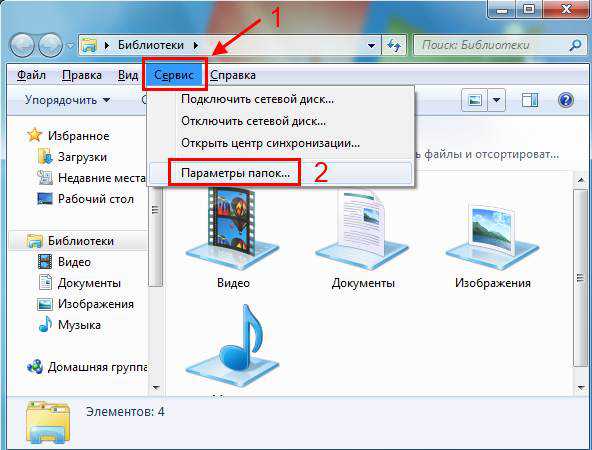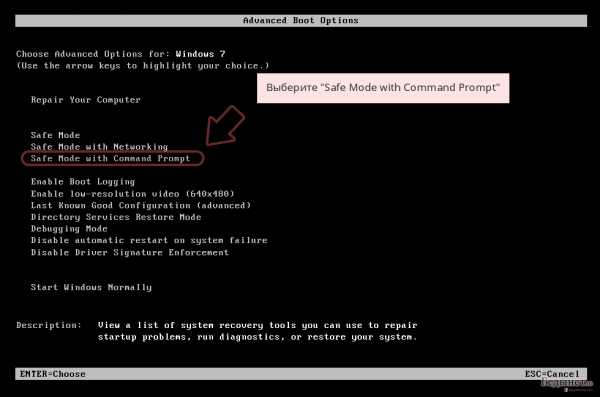Как установить сертификат эцп на компьютер рутокен
Данная инструкция поможет вам установить личный сертификат с использованием ruToken или eToken.
Если у вас установлена ОС Windows 7, воспользуйтесь данной инструкцией - Как установить сертификат с ruToken или eToken для Windows 7?.
Проверка наличия сертификата в контейнере
- Перед установкой личного сертификата с носителя ruToken или eToken необходимо проверить наличие сертификата в контейнере, для этого:
- Запустите программу КриптоПро CSP: (Пуск - Настройка - Панель управления - КриптоПро CSP или Пуск - Панель управления - КриптоПро CSP )
- Откройте вкладку "Сервис" и нажмите кнопку «Просмотреть сертификаты в контейнере»
- В открывшемся окне нажмите кнопку "Обзор"
- Выберите контейнер, который необходимо проверить на наличие в нем сертификата, и нажмите кнопку «Ок»
- После того, как в поле «Имя ключевого контейнера» установится название контейнера, нажмите кнопку«Далее»
- Если откроется окно «Введите pin-код для контейнера», необходимо ввести Pin-код для носителя. Внимание! В заивисимости от региона подключения, pin-код на рутокен может отличаться. Pin-код на носитель следует узнавать в точке подключения.
- Pin-коды по умолчанию:
- ruToken 12345678
- eToken 1234567890
- Если открылось окно «Сертификат для просмотра», значит в контейнере есть личный сертификат и вы можете его установить.
Установка сертификата
- Для установки сертификата нажмите кнопку «Свойства»
- Во вкладке «Общее» нажмите кнопку «Установить сертификат...»
- Для подтверждения установки нажмите кнопку «Далее»
Выбор хранилища
4. В окне «Хранилище сертификатов» выберите режим «Поместить сертификаты в следующие хранилище», нажмите кнопку «Обзор»
5. Затем выделите хранилище Личное (Личные) и нажмите кнопку «Ок»
6. После того, как в поле «Хранилище сертификатов» появится имя хранилища, нажмите кнопку «Далее», а затем «Готово»
7. Затем откроется окно «Импорт успешно выполнен» - это означает, что сертификат успешно установлен
8. Для завершения установки нажмите кнопки «Ок» - «Готово» - «Ок».
Установка сертификата успешно завершена
r77.center-inform.ru
Установка клиентского сертификата в USB устройство rutoken. - PDF
Инструкция по установке личного сертификата. Установка личного сертификата (сертификата Вашей организации) может быть выполнена двумя способами: 1. Через меню КриптоПро CSP Просмотреть сертификаты в контейнере.
ПодробнееРазделы руководства: Установка сертификата ЭЦП в реестр для версии КриптоПро 3.6 1. Установка реестра в список считывателей ключевых носителей 2. Копирование ключевого контейнера в реестр 3. Установка
ПодробнееРазделы руководства: Установка сертификата ЭЦП в реестр для версии КриптоПро 3.6 1. Установка реестра в список считывателей ключевых носителей 2. Копирование ключевого контейнера в реестр 3. Установка
Подробнее4 АПРЕЛЯ 2016 Г. УСТАНОВКА ЛИЧНОГО СЕРТИФИКАТА И СЕРТИФИКАТА УЦ ООО АРГОС ВЕРСИЯ 1.0.1 ООО «АРГОС» + 7 (812) 33-555-27 Оглавление Введение... 3 1 Установка личного сертификата и сертификата УЦ ООО АРГОС...
ПодробнееИнструкция по установке системы для работы на электронных торговых площадках КриптоПро CSP Руководство пользователя Редакция от 13.07.2015 1 Оглавление 1. Установка программного обеспечения.... 3 2. Установка
ПодробнееПодготовка Перед установкой с ДИСКА проверьте, что на компьютере у пользователя есть права локального администратора и ВЫКЛЮЧЕНА АНТИВИРУСНАЯ ПРОГРАММА. Не подключайте ключевые носители (RuToken, EToken)
ПодробнееИнструкция по установке сертификата выданного Федеральным Казначейством (ФК) Для того чтобы настроить рабочее место для работы с сертификатом выданным ФК Вам необходимо проделать следующие действия: 1)
ПодробнееИНСТРУКЦИЯ по установке личного сертификата с привязкой к закрытому ключу. ВНИМАНИЕ!!! А. Убедитесь, что у вас на компьютере установлено КриптоПро CSP. Б. При использовании в качестве ключевых носителей
ПодробнееРУКОВОДСТВО ПОЛЬЗОВАТЕЛЯ Установка сертификатов Введение Настоящее руководство предназначено для ознакомления пользователя с процессом установки сертификатов для работы в программном продукте Сфера Отчетность
ПодробнееИНСТРУКЦИЯ по экспорту сертификата в файл формата DER (.cer). ВНИМАНИЕ!!! А. Убедитесь, что у вас на компьютере установлено КриптоПро. Б. Убедитесь, что КриптоПро настроено верно. В. При использовании
Подробнее31.01.2017 Версия 1.0 Для начала работы с квалифицированным сертификатом ЭП, полученными в Удостоверяющем центре ФГБУ «ФКП Росреестра» (далее Удостоверяющий центр), необходимо: - установить криптопровайдер
Подробнее3 ОКТЯБРЯ 2016 Г. УСТАНОВКА ЛИЧНОГО СЕРТИФИКАТА И СЕРТИФИКАТА УЦ ООО АРГОС ВЕРСИЯ 1.0.1 ООО «АРГОС» + 7 (812) 33-555-27 Оглавление Введение... 3 1 Установка личного сертификата... 4 2 Установка корневого
ПодробнееИНСТРУКЦИЯ по установке личного сертификата ВНИМАНИЕ! А. Убедитесь, что у Вас на компьютере установлен КриптоПро CSP. Рекомендуем использовать сертифицированную версию ПО - КриптоПро CSP 3.6 R2 (версия
ПодробнееИНСТРУКЦИЯ по установке личного сертификата. ВНИМАНИЕ!!! А. Убедитесь, что у вас на компьютере установлено КриптоПро CSP. Б. При использовании в качестве ключевых носителей etoken или Rutoken установлено
ПодробнееИНСТРУКЦИЯ по замене сертификата ЭЦП для работы на электронных торговых площадках Вы получили новый сертификат ключа подписи (СКП), взамен сертификата с закончившемся сроком действия. Чтобы продолжать
ПодробнееВопросы 1. Установка ключа ЭП. 2. Копирование ключа ЭП с одного носителя на другой. 3. Установка и копирование ключа ЭП при использовании носителя USB-Token. 1. Установка ключа ЭП. 1) Пуск Все программы
ПодробнееПриложение 2. Установка и настройка программ криптозащиты Общие сведения... 1 КриптоПро CSP... 1 Решение проблем... 2 Переустановка СКЗИ «КриптоПро CSP»... 3 Просмотр и настройка считывателя... 4 Копирование
ПодробнееУстановка связки КриптоПро CSP 3.6 + Rutoken ВНИМАНИЕ: Не вставляйте ключ Rutoken в порт USB до завершения установки ПО. Перед тем как приступить к установке программного обеспечения, необходимо скачать
ПодробнееЧтобы настроить рабочее место для сдачи деклараций в Росалкогольрегулирование Вам необходимо выполнить следующие действия: 1. Зайдите на сайт https://dap.center-inform.ru, выберете вкладку «ПОМОЩЬ», откройте
Подробнее2012 ЗАО «Эридан» www.nalog33.ru (4922) 441038 [ИНСТРУКЦИЯ ПО ПЕРЕНОСУ ПК «СПРИНТЕР» С ОДНОГО КОМПЬЮТЕРА НА ДРУГОЙ] Оглавление I. Перенос КриптоПро CSP и ключей подписи... 2 1. Установить Крипто Про CSP
ПодробнееУстановка связки КриптоПро CSP 3.0 + rutoken ВНИМАНИЕ: Не вставляйте ключ rutoken в порт USB до завершения установки ПО. Перед тем как приступить к установке программного обеспечения, необходимо скачать
ПодробнееПорядок работы с ЭЦП 1. Установка КриптоПро CSP 3.6... 1 2. RuToken для КриптоПро CSP... 3 3. Установка корневых сертификатов УЦ РОЛИС... 10 4. Установка Личного Сертификата... 11 5. Конфигурация параметров
ПодробнееИНСТРУКЦИЯ ПО НАСТРОЙКЕ РАБОЧЕГО МЕСТА с использованием ESMART Token Оглавление 1. Установка СКЗИ «КриптоПро CSP» версии 3.6... 2 2. Установка ESMART PKI Client... 6 3. Порядок работы с ESMART Token...
ПодробнееМодули поддержки КриптоПро CSP 2014 Компания «Актив» Рутокен для КриптоПро CSP. Компанией «Актив» разработаны готовые решения, обеспечивающие интеграцию Рутокен и различных версий СКЗИ КриптоПро CSP. Установочные
ПодробнееУстановка связки КриптоПро CSP 3.0 + rutoken ВНИМАНИЕ Не вставляйте ключ rutoken в порт USB до завершения установки ПО. Процесс инсталляции связки КриптоПро CSP 3.0 + rutoken состоит из трех этапов: 1)
ПодробнееИнструкция для Уполномоченного лица 1 ПОДГОТОВКА К РАБОТЕ 1.1 УСТАНОВКА КРИПТОПРО CSP Перед началом работы необходимо выполнить установку программного обеспечения КриптоПро CSP и выполнить установку сертификата
ПодробнееТЕХНОЛОГИЧЕСКАЯ ИНСТРУКЦИЯ ПО ПОДКЛЮЧЕНИЮ К ПОДСИСТЕМЕ БЮДЖЕТНОГО ПЛАНИРОВАНИЯ ГОСУДАРСТВЕННОЙ ИНТЕГРИРОВАННОЙ ИНФОРМАЦИОННОЙ СИСТЕМЫ УПРАВЛЕНИЯ ОБЩЕСТВЕННЫМИ ФИНАНСАМИ «ЭЛЕКТРОННЫЙ БЮДЖЕТ» С ИСПОЛЬЗОВАНИЕМ
Подробнее1. Установка крипто провайдера КриптоПро CSP 3.0 Запустите дистрибутив КриптоПро CSP. Начнѐтся установка криптопровайдера: В открывшемся окне выберите пункт Я принимаю условия лицензионного соглашения
ПодробнееИнструкция по настройке АРМ пользователя удостоверяющего центра «ТОГУ Информационно-технический центр». Тамбов 2020 г. Содержание 1. Настройка рабочего места пользователя.... 2 2. Установка и настройка
Подробнее1. Установка ПО «КриптоПРО CSP» Для работы с ЭЦП необходимо установить «КриптоПРО CSP» версии не ниже 3.0. Установка дистрибутива должна производится пользователем, имеющим права администратора. Скачать
ПодробнееИнструкция по настройке электронной подписи для усиленного защищенного доступа к Web-интерфейсу ИС МЭВ УР Web-интерфейс ИС МЭВ УР в сети интернет находится по адресу https://sir.msur.ru. Для входа в ИС
ПодробнееУстановка и использование криптографической подписи Вопросы и ответы 1. После входа в систему «Интернет-банк i2b» на странице «Обзор» не отображается информация о выданном USB-токене Если Вы получили токен,
ПодробнееНастройка аппаратных и программных средств, необходимых для работы с ЭП в WEB-портале ММПК «Бронка» Санкт-Петербург 2016 СОДЕРЖАНИЕ 1 Введение... 3 2 Настройка программных средств и компонентов... 3 2.1
ПодробнееПриложение 2. Установка и настройка программ криптозащиты Общие сведения... 1 КриптоПро CSP... 1 Решение проблем... 2 Переустановка СКЗИ «КриптоПро CSP»... 3 Просмотр и настройка считывателя... 4 Копирование
ПодробнееУстановка компонентов и настройка системы СФЕРА Курьер Версия 20.0 Оглавление Оглавление... 1 Необходимые компоненты... 0 Порядок установки и настройки... 0 Установка СКЗИ КриптоПро CSP версии 3.6... 0
ПодробнееУстановка компонентов и настройка системы СФЕРА Курьер 27.12.2013г. Необходимые компоненты Для корректной работы системы необходимо, чтобы на рабочей станции было установлено следующее программное обеспечение:
Подробнее1 Инструкция по настройке рабочего места пользователя для работы с сертификатом ключа подписи 2 Оглавление 1. Установка «КриптоПро CSP»... 3 2. Установка драйвера Rutoken... 8 3. Подключение Rutoken...
ПодробнееУстановка ключа электронной подписи и сертификатов Чтобы начать работу с электронной подписью, необходимо установить в операционную систему контейнер ключа подписи, сертификат пользователя, корневой сертификат
ПодробнееРУКОВОДСТВО ПОЛЬЗОВАТЕЛЯ Установка компонентов и настройка системы Необходимые компоненты. Для корректной работы системы необходимо, чтобы на рабочей станции было установлено следующее программное обеспечение:
ПодробнееИ Н С Т Р У К Ц И Я д л я п о л ь з о в а т е л е й с и с т е м ы К о н т у р - Э к с т е р н УСТАНОВКА СИСТЕМЫ КОНТУР-ЭКСТЕРН С ДИСКА На время установки: рекомендуется закрыть все программы; отключите
ПодробнееОглавление Технические требования к АРМ Участника торгов СПОТ рынка.... 2 Загрузка и установка КриптоПРО CSP.... 3 1. Скачиваем последнюю версию КриптоПро CSP.... 3 2. Устанавливаем КриптоПро CSP.... 5
ПодробнееИнструкция по установке и настройке ПО Все описанные ниже действия необходимо выполнять под учетной записью администратора На время установки драйверов необходимо закрыть все приложения rutoken и etoken
ПодробнееОглавление... 1 Установка корневого сертификата удостоверяющего центра... 1 Проверка достоверности сертификата... 1 Установка корневого сертификата... 3 Установка личного сертификата ключа ЭЦП... 5 Установка
ПодробнееИнструкция по настройке рабочего места для работы с электронной подписью на базе криптопровайдера КриптоПро SCP Оглавление 1 Установка драйвера носителя типа etoken... 2 2 Установка драйвера носителя типа
ПодробнееПорядок переноса контейнера ключей с одного персонального компьютера на другой проект Москва 2015 2 Перенос контейнера ключей на другой персональный компьютер Для переноса контейнера ключей с одного персонального
ПодробнееИнструкция по установке, настройке и подключению рабочего места Участника торгов к Системе электронных торгов в Секции срочного рынка программно-технического комплекса АО «СПбМТСБ» Оглавление 1. Системные
ПодробнееЕсли вы получили ЭЦП на дискете В соответствии с законом «ОБ ЭЛЕКТРОННОЙ ЦИФРОВОЙ ПОДПИСИ» владелец закрытого ключа ЭЦП несет персональную ответственность за его хранение! Почему ключи раздают на дискетах
ПодробнееРУКОВОДСТВО ПО УСТАНОВКЕ СЕРТИФИКАТА ПРОВЕРКИ ЭЛЕКТРОННОЙ ПОДПИСИ В ХРАНИЛИЩЕ ЛИЧНЫХ СЕРТИФИКАТОВ И СМЕНЕ PIN-КОДА ТОКЕНА СОДЕРЖАНИЕ Перед началом работы... 3 1 Установка сертификата проверки электронной
ПодробнееОАО «Универсальная электронная карта» ИНСТРУКЦИЯ по настройке персонального компьютера с картридером (считывателем смарткарт) для использования электронной подписи, размещённой на УЭК Москва 2013 Для возможности
ПодробнееИнструкция по переносу (резервному копированию) ключевого контейнера в КриптоПро Перенос контейнера закрытого ключа осуществляется в результате операции копирования ключевого контейнера с исходного носителя
Подробнееwww.esphere.ru Установка компонентов, необходимых для работы с электронной подписью на электронных торговых площадках B2B Оглавление Установка СКЗИ КриптоПро CSP... 3 Установка драйвера ключевого носителя
ПодробнееИнструкция по установке ЕИАС Мониторинг Оглавление 1. Установка.NET Framework...2 2. Установка КриптоПро...3 2.1 Установка КриптоПро...3 2.1 Активация лицензии КриптоПро...4 3. Установка корневого сертификата...6
ПодробнееОБНОВЛЕНИЕ СЕРТИФИКАТОВ РУКОВОДСТВО ПОЛЬЗОВАТЕЛЯ вер. 1.2 МОСКВА 8-495-783-5959 РОССИЯ 8-800-200-0059 ФАКС 8-495-926-4619 WEB WWW.QIWI.RU 1 СОДЕРЖАНИЕ ВВЕДЕНИЕ... 3 1. УСТАНОВКА КОРНЕВОГО СЕРТИФИКАТА...
ПодробнееУстановка личного сертификата. Для того чтоб настроить доступ по ключу, на компьютере необходимо наличие установленного «КриптоПро CSP» версии не ниже 3.6. Проверить наличие «КриптоПро CSP» можно в «Панели
ПодробнееГосударственное казенное учреждение Самарской области «Региональный центр управления государственными и муниципальными информационными системами и ресурсами Самарской области» (ГКУ СО «РЦУП») 443006, г.
ПодробнееВерсия: 1.0 07/07/2016 Политика использования Информация, содержащаяся в данной инструкции, предоставляется исключительно в информационных целях для ознакомления пользователя с функциями, особенностями,
ПодробнееИспользование сертификата, изданного сторонним удостоверяющим центром в программе ViPNet Client. Данный документ является инструкцией по настройке рабочего места пользователя для использования сертификата
ПодробнееИнструкция по установке системы для сдачи отчетности в РАР Руководство пользователя Редакция от 17.03.2017 1 Оглавление 1. Подготовка к установке... 3 2. Автоматическая установка системы сдачи отчетности
Подробнее«СБЕРБАНК БИЗНЕС ОНЛАЙН» УСТАНОВКА КОМПОНЕНТОВ И НАСТРОЙКА ДЛЯ РАБОТЫ С СЕРТИФИКАТОМ ЭП В ПОДСИСТЕМЕ «ЛИЧНЫЙ КАБИНЕТ E-INVOICING» РУКОВОДСТВО ПОЛЬЗОВАТЕЛЯ 2016 ПАО «Сбербанк» Оглавление 1. НЕОБХОДИМЫЕ
ПодробнееИнструкция по установке ЭП, полученной в УЦ АО «ЕЭТП» на носитель клиента. СОДЕРЖАНИЕ 1. Загрузка драйверов для электронных ключей Rutoken/Etoken. 2. Инсталляция СКЗИ КриптоПро CSP 3. Установка личного
ПодробнееУстановка средств криптографической защиты (СКЗИ) Для работы с сертификатами и подписания отчетов ЭП необходимо приобрести и установить средство криптографической защиты информации(скзи) КриптоПро CSP
ПодробнееТЕХНОЛОГИЧЕСКАЯ ИНСТРУКЦИЯ ПО ПОДКЛЮЧЕНИЮ К ПОДСИСТЕМЕ БЮДЖЕТНОГО ПЛАНИРОВАНИЯ ГОСУДАРСТВЕННОЙ ИНТЕГРИРОВАННОЙ ИНФОРМАЦИОННОЙ СИСТЕМЫ УПРАВЛЕНИЯ ОБЩЕСТВЕННЫМИ ФИНАНСАМИ «ЭЛЕКТРОННЫЙ БЮДЖЕТ» С ИСПОЛЬЗОВАНИЕМ
ПодробнееРуководство пользователя по подготовке рабочего места для использования ЭП, выпущенных Новосибирским филиалом ФГУП «ЦентрИнформ Новосибирск 2016 Содержание Введение...3 1. Установка КриптоПро CSP.4 2.
ПодробнееУстановка сертификатов и списка отозванных сертификатов 17.10.2014 Национальный удостоверяющий центр Луковников Д.А., Бойков Л.В. Содержание 1. Введение... 3 2. Установка КриптоПро CSP... 3 3. Установка
ПодробнееРоссийское средство аутентификации и защиты информации Rutoken для КриптоПро CSP Руководство пользователя Издание 2.6 2009 Компания Актив Содержание Общие сведения... 4 Электронные идентификаторы Rutoken...
ПодробнееУстановка, удаление, и переустановка ПО СКЗИ Крипто ПРО CSP ЗАО «Калуга Астрал» г. Калуга, 2014 г. Оглавление 1. УСТАНОВКА И НАСТРОЙКА ПО КРИПТО ПРО CSP.... 3 2. УДАЛЕНИЕ ПО СКЗИ КРИПТО ПРО CSP.... 21
ПодробнееГенератор ЭП Руководство пользователя Редакция от 01.06.2017 1 Оглавление 1. Установка программы... 3 2. Мастер подготовки запроса на ЭП... 5 3. Установка сертификата в контейнер электронной подписи....
Подробнее«СБЕРБАНК БИЗНЕС ОНЛАЙН» УСТАНОВКА КОМПОНЕНТОВ И НАСТРОЙКА ДЛЯ РАБОТЫ С СЕРТИФИКАТОМ ЭП В ПОДСИСТЕМЕ «ЛИЧНЫЙ КАБИНЕТ E-INVOICING» РУКОВОДСТВО ПОЛЬЗОВАТЕЛЯ 2016 ПАО «Сбербанк» Оглавление 1. НЕОБХОДИМЫЕ
ПодробнееГенератор ЭП Руководство пользователя Редакция от 15.04.2015 1 Оглавление 1. Установка программы... 3 2. Мастер подготовки запроса на ЭП... 5 3. Создание резервной копии ключевого контейнера.... 15 3.1
ПодробнееДля авторизации на сайте www.gosuslugi.ru Вам необходимо: 1) Приобрести картридер для домашнего использования при работе на сайте. Рекомендуемые модели: GINZZU GR-492С, либо ATHENA ASEDrive IIIE USB V2.
ПодробнееИнструкция по установке КриптоАРМ Содержание 1. Установка КриптоПро... 1 1.1 Установка программы... 1 1.2 Активация лицензии Крипто Про... 2 2. Установка корневого сертификата... 4 3. Установка сертификата
ПодробнееСлужба штампов времени Руководство пользователя Оглавление О программе... 3 Системные требования... 4 Установка Службы штампов времени... 5 Установка Сертификата Службы штампов времени... 5 Удаление Службы
ПодробнееГБУ СО «Оператор электронного правительства» Инструкция по настройке ПК для работы с электронной подписью (СКЗИ КриптоПро CSP, ключевой носитель JaCarta LT) 2016 г. 2 Оглавление I. ВВЕДЕНИЕ... 3 II. НАСТРОЙКА
ПодробнееМегаСЭД Система электронной сдачи отчетности Установка и настройка системы VipNet CSP Руководство пользователя Редакция от 07.02.2017 1 Оглавление 1. Подготовка к установке.... 3 2. Автоматическая установка
ПодробнееИнструкция по настройке рабочего места оператора информационной системы, использующей «КриптоПро ЭЦП Browser plug-in» и «РуТокен» Содержание 1. Последовательность установки и настройки ПО и сертификатов....
ПодробнееПриложение 2 СИСТЕМА ЭЛЕКТРОННОГО БЕЗБУМАЖНОГО ВЗАИМОДЕЙСТВИЯ (СЭБВ) С ЗАЯВИТЕЛЕМ ИЛИ ЕГО ПРЕДСТАВИТЕЛЕМ ПРИ ПОДАЧЕ ЗАЯВОК НА РЕГИСТРАЦИЮ ТОВАРНОГО ЗНАКА И В ПРОЦЕССЕ ЭКСПЕРТИЗЫ ПОДАННЫХ ЭЛЕКТРОННЫХ ЗАЯВОК
Подробнее25 МАРТА 2015 Г. НАСТРОЙКА РАБОЧЕГО МЕСТА ДЛЯ РАБОТЫ С ЕДИНЫМ ФЕДЕРАЛЬНЫМ РЕЕСТРОМ СВЕДЕНИЙ О ФАКТАХ ДЕЯТЕЛЬНОСТИ ЮРИДИЧЕСКИХ ЛИЦ ВЕРСИЯ 1.0.3 ООО «АРГОС» + 7 (812) 33-555-27 Оглавление Введение... 3 1
ПодробнееИнструкция по смене сертификата для ViPNet ЭДО Отчет 1 Смена сертификата ViPNet ЭДО Отчет Таблица 1. Последовательность действий. Действие Установите новый сертификат в ViPNet CSP Запустите программу ViPNet
ПодробнееТЕХНОЛОГИЧЕСКАЯ ИНСТРУКЦИЯ ПО ПОДКЛЮЧЕНИЮ К ПОДСИСТЕМЕ БЮДЖЕТНОГО ПЛАНИРОВАНИЯ ГОСУДАРСТВЕННОЙ ИНТЕГРИРОВАННОЙ ИНФОРМАЦИОННОЙ СИСТЕМЫ УПРАВЛЕНИЯ ОБЩЕСТВЕННЫМИ ФИНАНСАМИ «ЭЛЕКТРОННЫЙ БЮДЖЕТ» С ИСПОЛЬЗОВАНИЕМ
ПодробнееРоссийское средство аутентификации и защиты информации Rutoken для КриптоПро Руководство пользователя Издание 2.5 2007 Компания Актив Содержание Общие сведения... 4 Электронные USB-идентификаторы Rutoken...
ПодробнееУДОСТОВЕРЯЮЩИЙ ЦЕНТР НП МосГорУслуга РУКОВОДСТВО ПОЛЬЗОВАТЕЛЯ по установке и настройке программного обеспечения для работы электронной подписи 2016 г. СОДЕРЖАНИЕ УСТАНОВКА ПРОГРАММНОГО ОБЕСПЕЧЕНИЯ... 3
ПодробнееПошаговая инструкция установка КриптоПро CSP (п.1) установка сертификатов УЦ ГКУЗ «ВОМИАЦ» (п.2) установка сертификатов пользователя (п.3) 1. Установка КриптоПро CSP 1.1. Скачиваем программное обеспечение
ПодробнееИнструкция по установке ПО для работы ЭП (Редакция от 23 ноября 2015 г.) Оглавление Введение стр. 3 1. Инсталляция СКЗИ КриптоПро CSP стр. 4 2. Порядок ввода лицензии КриптоПро 3.6 стр. 7 3. Инструкция
Подробнее03.03.2016 Настройка АРМ образовательной организации для работы на портале edu-rb.ru посредством электронной подписи Настройка АРМ образовательной организации для работы на портале edu-rb.ru посредством
ПодробнееИнструкция по установке СКЗИ «КриптоПро CSP» и etoken PKI Client Москва 2015 1. Установка СКЗИ «КриптоПро CSP» версии 3.6 R4 Требования к системе: СКЗИ «КриптоПро CSP» версии 3.6 R4 предназначено для использования
ПодробнееПриложение 1. Переустановка программ криптозащиты Общие сведения...1 КриптоПро CSP...2 Переустановка СКЗИ «КриптоПро CSP»...2 Настройка считывателя...3 Копирование ключевого контейнера...6 Signal-COM...10
ПодробнееИнструкция для подписания документов с помощью ЭП (КриптоАрм) 1. Скачать Крипто-АРМ. Актуальная версия программы: www.trusted.ru/support/downloads/ 2. Убедиться в наличии прав администратора. Установка
ПодробнееРУКОВОДСТВО ПОЛЬЗОВАТЕЛЯ ПО УСТАНОВКЕ ПРОГРАММНОГО ОБЕСПЕЧЕНИЯ ДЛЯ ИСПОЛЬЗОВАНИЯ ЭЛЕКТРОННОЙ ПОДПИСИ В МОДУЛЕ УЧЕТА НАЧИСЛЕНИЙ ПОДСИСТЕМЫ УПРАВЛЕНИЯ ДОХОДАМИ ГОСУДАРСТВЕННОЙ ИНТЕГРИРОВАННОЙ ИНФОРМАЦИОННОЙ
Подробнее1 Комплект «КриптоАРМ УЭК» Инструкции по установке и эксплуатации 2 Содержание Установка комплекта.3 Проверка корректности установки программы «КриптоАРМ» и криптопровайдера «КриптоПРО УЭК CSP» 7 Подключение
Подробнее19 ФЕВРАЛЯ 2015 Г. РУКОВОДСТВО ПО НАСТРОЙКЕ РАБОЧЕГО МЕСТА ДЛЯ ПОЛУЧЕНИЯ ВЫПИСКИ ИЗ ЕГРЮЛ/ЕГРИП ЧЕРЕЗ ИНТЕРНЕТ ВЕРСИЯ 1.0.6 ООО «АРГОС» Тел. +7(812) 33-555-27 Оглавление Введение... 3 1 УСТАНОВКА ПЛАГИНА
ПодробнееУстановка связки КриптоПро CSP 2.0 + etoken ВНИМАНИЕ Не вставляйте ключ etoken в порт USB до завершения установки ПО. Процесс инсталляции связки КриптоПро CSP 2.0 + etoken состоит из трех этапов: 1) Установка
ПодробнееУстановка закрытого ключа и сертификатов Для того чтобы начать работу с механизмами идентификации, необходимо установить в операционную систему контейнер персонального закрытого ключа, сертификат с открытым
ПодробнееИнструкция по настройке рабочего места для работы с сервисом получения выписок из ЕГРЮЛ/ЕГРИП через Интернет 1 Условия предоставления услуги Федеральная налоговая служба предоставляет возможность заинтересованным
ПодробнееЗАО «Калуга Астрал» Установка и удаление СКЗИ Крипто ПРО CSP Дата редакции 11.08.2016 Калуга, 2016 Содержание 1. УСТАНОВКА И НАСТРОЙКА КРИПТО ПРО CSP.... 4 2. УДАЛЕНИЕ СКЗИ КРИПТО ПРО CSP.... 13 ЗАО «Калуга
ПодробнееФГБОУ ВПО «Сыктывкарский государственный университет» Институт точных наук и информационных технологий Региональный учебно-научный центр «Информационные технологии и безопасность информации» Инструкция
ПодробнееИнструкция по работе с программой КриптоАРМ 2015 Содержание 1. Подписание документа электронной подписью 3 2. Проверка электронной подписи.. 9 3. Добавление электронной подписи.. 15 4. Заверка электронной
ПодробнееУстановка связки КриптоПро CSP 3.0 + etoken ВНИМАНИЕ Не вставляйте ключ etoken в порт USB до завершения установки ПО. Процесс инсталляции связки КриптоПро CSP 3.0 + etoken состоит из двух этапов: 1) Установка
ПодробнееИнструкция по установке системы для работы на электронных торговых площадках VipNet CSP Руководство пользователя Редакция от 13.07.2015 1 Оглавление 1. Установка программного обеспечения.... 3 2. Регистрация
ПодробнееРуководство пользователя Установка компонентов и настройка для работы с сертификатом ЭП в Личном кабинете клиента esphere.ru ОГЛАВЛЕНИЕ НЕОБХОДИМЫЕ КОМПОНЕНТЫ... 3 ПОРЯДОК УСТАНОВКИ И НАСТРОЙКИ... 3 Установка
ПодробнееУстановка и настройка etoken для КриптоПро CSP Внимание! Важная информация. 1. Нельзя подключать etoken к USB-порту до установки драйвера. 2. Перед установкой и настройкой etoken необходимо установить
Подробнееdocplayer.ru
ЕГАИС 2. Установка Рутокен ЭЦП 2.0. и выпуск электронной подписи
Пользователи, оставившие заявку на сертификат КЭП в СКБ Контур, после одобрения заявки получат SMS-сообщение на указанный в ней номер. Теперь можно войти в личный кабинет по адресу i.kontur-ca.ru и запросить КЭП для ЕГАИС.
Внимание! В том случае, если на компьютере, на который будут установлены компоненты для выпуска КЭП, ранее производилась работа с носителем Jacarta SE, следует удалить программы ФСРАР УТМ и ФСРАР Крипто. Нажмите Пуск, выберите Панель управления, перейдите в Программы и компоненты, отыщите указанные модули и удалить их вручную. Также следует поступить с драйвером Рутокен, если он был установлен.
Установка необходимых компонентов
Установка производится с виртуального диска Контур. Маркет. Для доступа рекомендуется использовать браузер Internet Explorer. Пройдите по указанной ссылке и выберите «Настройки для получения КЭП»:
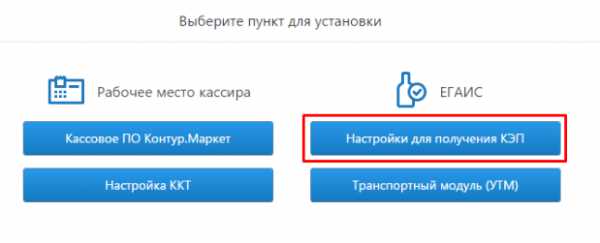
Скачайте и запустите файл настройки (этот шаг будет предложен, если система настраивается впервые):
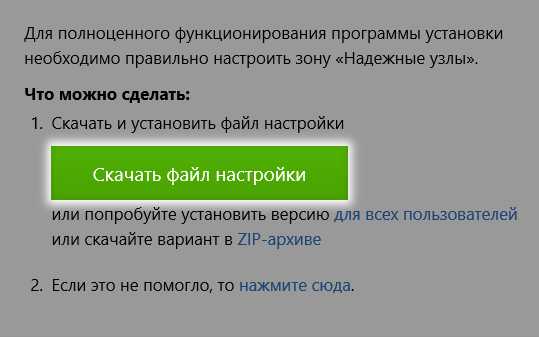
Перед тем как установить компоненты, система должна проверить, какие из них уже имеются на ПК. Согласитесь с этим, нажав кнопку «Далее»:
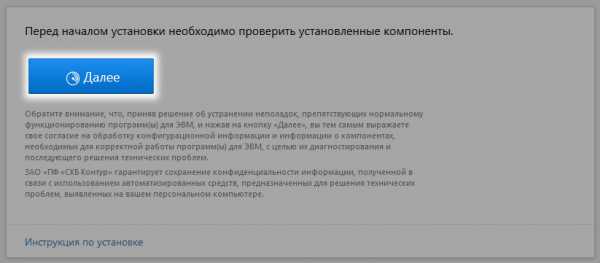
Установка компонентов начнется автоматически после нажатия соответствующей кнопки: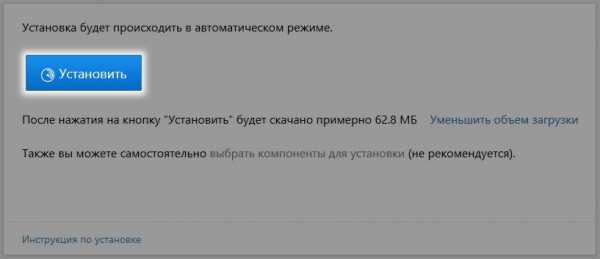
Дождитесь, пока установка будет завершена. Возможно, в процессе возникнет необходимость, перегрузить и Windows. После окончания установки система сообщит о том, что для входа вам понадобится личный сертификат. Также станет доступной кнопка «Получить в личном кабинете»:

Если у вас нет сертификата, нажмите указанную кнопку. Если он уже был выпущен Сервисным Центром, можно переходить к следующему шагу.
Получение сертификата ГОСТ
Извлеките из компьютера USB-носители и воткните Рутокен ЭЦП 2,0, который был выдан в Сервисном Центре:

Проверьте, чтобы Рутокен не содержал никаких иных сертификатов. Для этого нажмите Пуск — Все программы — Рутокен — Панель управления Рутокена, вкладка «Сертификаты» и убедитесь, что они отсутствуют:
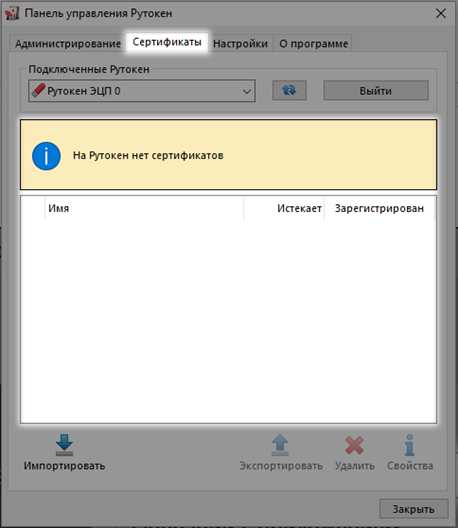
Внимание! В систему ЕГАИС можно будет войти только с тем сертификатом, который записан на Рутокен ЭЦП 2.0 последним! Сертификат не подлежит копированию с одного носителя на другой!
Перейдите к сервису и в окне входа введите номер телефона, который указывали в заявке на КЭП — это необходимо для получения SMS с кодом: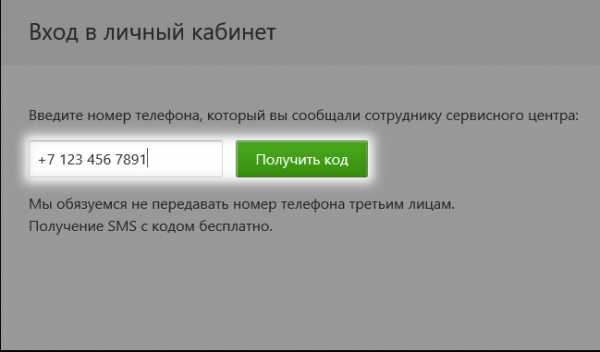
Полученный код введите в соответствующем окне:
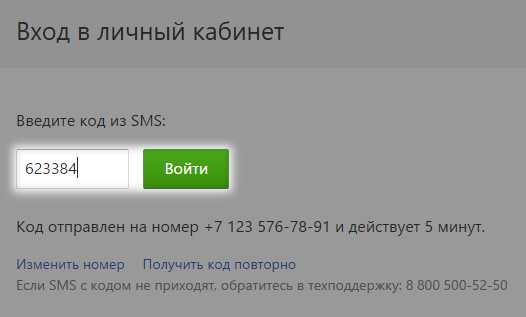
Если система сообщила, что компьютер не настроен, скачайте приложение и установите его: 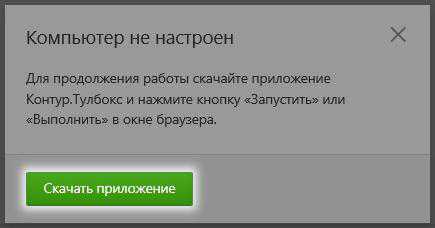
После входа в систему вы попадете на страницу выбора сертификатов. Выберите нужный и инициируйте его выпуск: 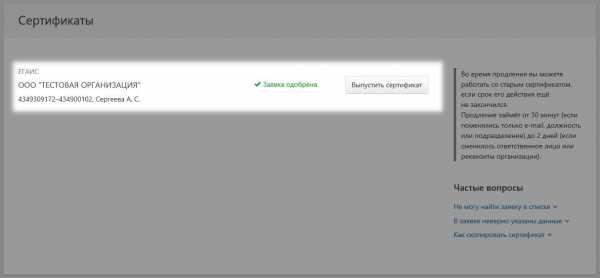
Проверьте данные, которые будут отражены в сертификате КЭП. Если все в порядке, поставьте галочку в поле подтверждения согласия и нажмите «Выпустить сертификат»:
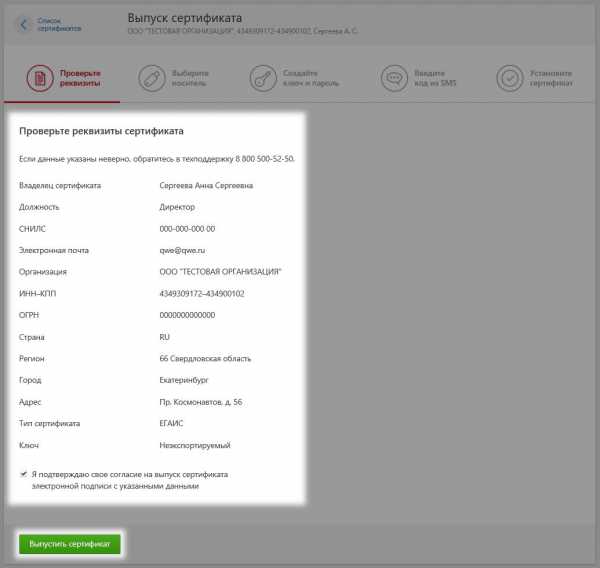
При наличии ошибок обратитесь в Сервисный Центр, в котором осуществляли подключение.
Выберите место хранения сертификата — Rutoken ECP 2.0 0:
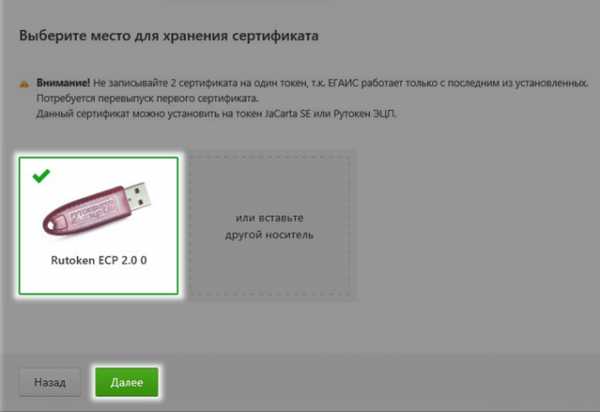
Теперь система попросит ввести pin-код (по умолчанию 12345678):
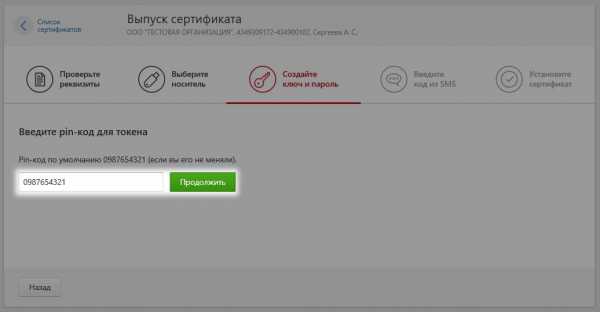
Система создаст запрос на получение сертификата:
При необходимости нужно ввести pin-код повторно. После этого потребуется ввести новый цифровой код из SMS:
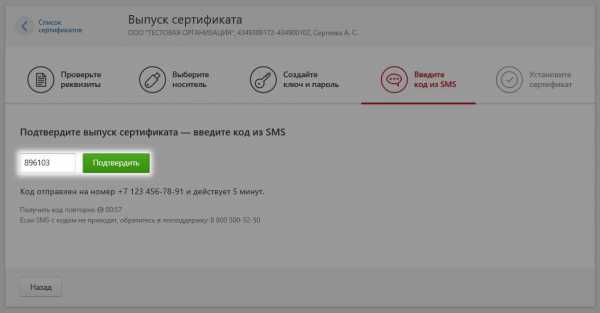
В следующие 30 минут система будет осуществлять проверку запроса на сертификат. Дождитесь ее окончания (браузер можно закрыть).
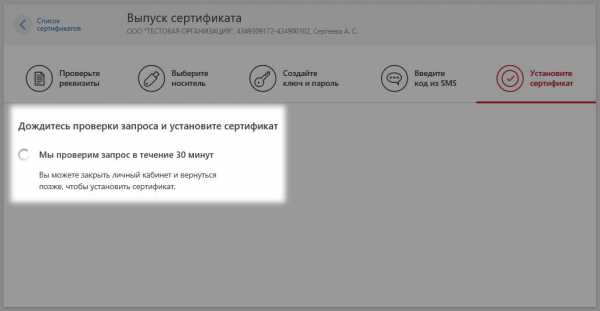
По окончании проверки появится кнопка «Установить сертификат» — нажмите ее:
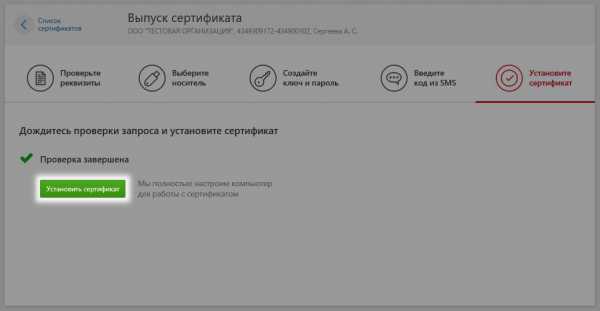
Система может вновь запросить ввод pin-кода:
Дождитесь окончания процесса и надписи «Сертификат установлен». Ниже будут отражены сведения о сертификате. Система также подскажет, что следует делать дальше.
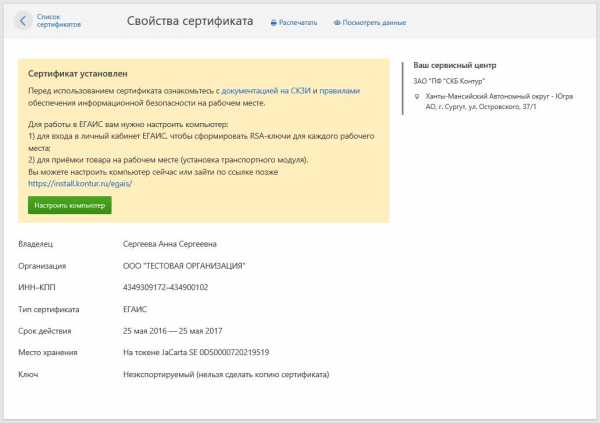
KonturAlco.ru